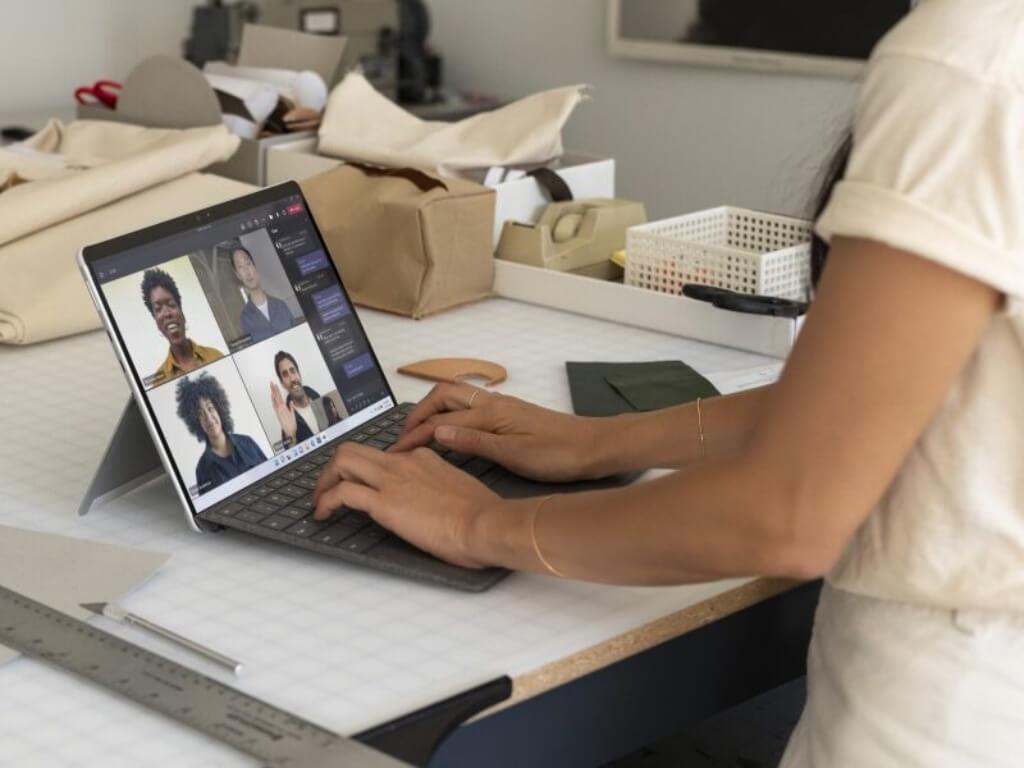Une nouvelle année vient de commencer et de nombreuses personnes qui reviennent au travail aujourd’hui peuvent avoir quelques réunions vidéo à leur ordre du jour. Les réunions vidéo sont devenues un élément clé de cette nouvelle ère de travail hybride, mais Microsoft propose une nouvelle astuce pour rendre ces réunions moins stressantes pour les utilisateurs de Teams.
Pour de nombreux professionnels, participer à des réunions vidéo peut donner l’impression de se regarder dans un miroir. Lorsque les réunions exigent que tous les utilisateurs aient leur propre vidéo, voir votre propre flux vidéo tout le temps peut suffire à mettre quelqu’un mal à l’aise après un certain temps.
C’est pourquoi Microsoft Teams permettra bientôt aux participants d’une réunion vidéo de masquer leur propre flux vidéo tout en laissant leur caméra allumée, ce qui permettra à tous les autres participants à l’appel de toujours les voir. « Un indicateur sous la forme d’une partie recadrée de votre propre image vidéo ne vous laissera jamais oublier que votre vidéo est allumée et évitera toute circonstance indésirable », a expliqué Microsoft dans le Centre d’administration Microsoft 365.
Selon Microsoft, masquer votre flux vidéo pendant les appels Teams devrait permettre aux participants de se détendre tout en respectant l’exigence d’avoir leur webcam allumée, et tout cela se fera de manière non perturbatrice. L’option permettant de masquer votre flux vidéo pendant les réunions Teams commencera à être déployée ce mois-ci et tous les utilisateurs devraient l’avoir d’ici la mi-mars.
FAQ
Que sont les paramètres de réunion dans Microsoft Teams ?
Paramètres des réunions. Les paramètres de réunion sont utilisés pour contrôler si les utilisateurs anonymes peuvent rejoindre les réunions Teams, configurer des invitations à des réunions et, si vous souhaitez activer la qualité de service (QoS), définir les ports pour le trafic en temps réel. Ces paramètres seront utilisés pour toutes les réunions Teams que les utilisateurs planifient dans votre organisation.
Pourquoi ne puis-je pas programmer des réunions d’équipe en ligne avec le complément Microsoft Teams ?
Le complément Teams Meeting nécessite que les utilisateurs se connectent à Teams à l’aide de l’authentification moderne.Si les utilisateurs n’utilisent pas cette méthode pour se connecter, ils pourront toujours utiliser le client Teams, mais ne pourront pas planifier de réunions en ligne Teams à l’aide du complément Outlook.
Quelle est la différence entre les réunions Microsoft et Microsoft Teams ?
Les réunions peuvent inclure une fonctionnalité permettant aux participants de rejoindre des réunions à partir d’une ligne téléphonique ordinaire. Cette fonctionnalité, appelée Audioconférence, n’est pas couverte par la formation. Microsoft Teams évolue régulièrement – de nouvelles fonctionnalités et fonctionnalités sont ajoutées fréquemment.
Comment gérer les sites des équipes connectées Microsoft Teams ?
Sites d’équipes connectées Microsoft Teams Appuyez sur Plus> Paramètres pour gérer les notifications et les options, accéder à l’aide, obtenir des informations sur la version et vous déconnecter. Besoin d’aide? Développez vos compétences Découvrir la formation
Comment configurer une jointure anonyme dans Microsoft Teams ?
Ces paramètres s’appliquent à toutes les réunions Teams que les utilisateurs planifient dans votre organisation. Vous gérez ces paramètres depuis Réunions > Paramètres de réunion dans le centre d’administration Microsoft Teams. Avec la participation anonyme, n’importe qui peut rejoindre la réunion en tant qu’utilisateur anonyme en cliquant sur le lien dans l’invitation à la réunion.
Comment utiliser les paramètres des réunions d’équipe ?
En tant qu’administrateur, vous utilisez les paramètres des réunions Teams pour contrôler si les utilisateurs anonymes peuvent rejoindre les réunions Teams, personnaliser les invitations aux réunions et, si vous souhaitez activer la qualité de service (QoS), définir des plages de ports pour le trafic en temps réel. Ces paramètres s’appliquent à toutes les réunions Teams que les utilisateurs planifient dans votre organisation.
Que sont les réunions Microsoft Teams ?
Avec Microsoft Teams Meetings, vous pouvez facilement héberger ou rejoindre des réunions en ligne et définir le rythme de présentation de la réunion. Cela signifie que si vous souhaitez une conversation en tête-à-tête ou si vous souhaitez organiser une conférence avec jusqu’à 10 000 participants, c’est tout à fait possible à partir de la fonction Réunions de Microsoft Team.
Puis-je appeler une réunion Microsoft Teams ?
Si vous ne pouvez pas utiliser l’application ou le Web, certaines réunions vous permettent d’appeler en utilisant un numéro de téléphone.Pour en savoir plus, consultez la vidéo Rejoindre une réunion Teams. Tout ce dont vous avez besoin pour rejoindre une réunion Teams est un lien.
Microsoft Teams prend-il en charge les présentateurs d’événements en direct ?
Les équipes et les systèmes de salle Skype et les hubs de surface ne peuvent prendre en charge que les présentateurs d’événements en direct. Teams pour Windows 10 S ne peut pas prendre en charge les présentateurs ou les producteurs. Une fois que votre administrateur informatique a activé la fonctionnalité d’événements en direct de Microsoft Teams pour votre organisation, vous pouvez commencer à l’utiliser.
Comment rejoindre un événement en direct Microsoft Teams ?
Rejoignez l’événement en direct. Ouvrez le lien de l’événement en direct pour rejoindre l’événement. Si vous ouvrez l’événement à partir de Teams, vous rejoindrez l’événement dans Teams. Remarque : les événements en direct n’utilisent pas encore les préférences de votre appareil Microsoft Teams. Utilisez le paramètre de son de votre système d’exploitation pour choisir votre haut-parleur pour l’événement en direct.
Comment rejoindre une réunion en équipes ?
Sélectionnez simplement Rejoindre. Rejoignez depuis le chat. Si la réunion ou la discussion de réunion a déjà commencé, elle apparaît dans votre liste de discussion récente. Sélectionnez la réunion dans votre liste de discussion, puis sélectionnez Rejoindre en haut de la discussion. Appelez. Certaines réunions vous permettent de vous joindre en composant un numéro de téléphone si vous ne parvenez pas à utiliser l’application Teams.
Pourquoi ne puis-je pas voir le complément de réunion Microsoft Teams dans Outlook ?
Si vous ne voyez toujours pas le complément, assurez-vous qu’il n’est pas désactivé dans Outlook : dans Outlook, dans l’onglet Fichier, sélectionnez Options. Dans la boîte de dialogue Options Outlook, sélectionnez Compléments. Vérifiez que le complément de réunion Microsoft Teams pour Microsoft Office est répertorié dans la liste des compléments d’application actifs
Comment Microsoft Teams s’intègre-t-il à mon calendrier Outlook ?
Votre calendrier dans Teams est connecté à votre calendrier Exchange. En d’autres termes, lorsque vous planifiez une réunion dans Outlook, elle apparaîtra dans Teams, et vice versa. Chaque réunion planifiée dans Teams est automatiquement transformée en réunion en ligne.